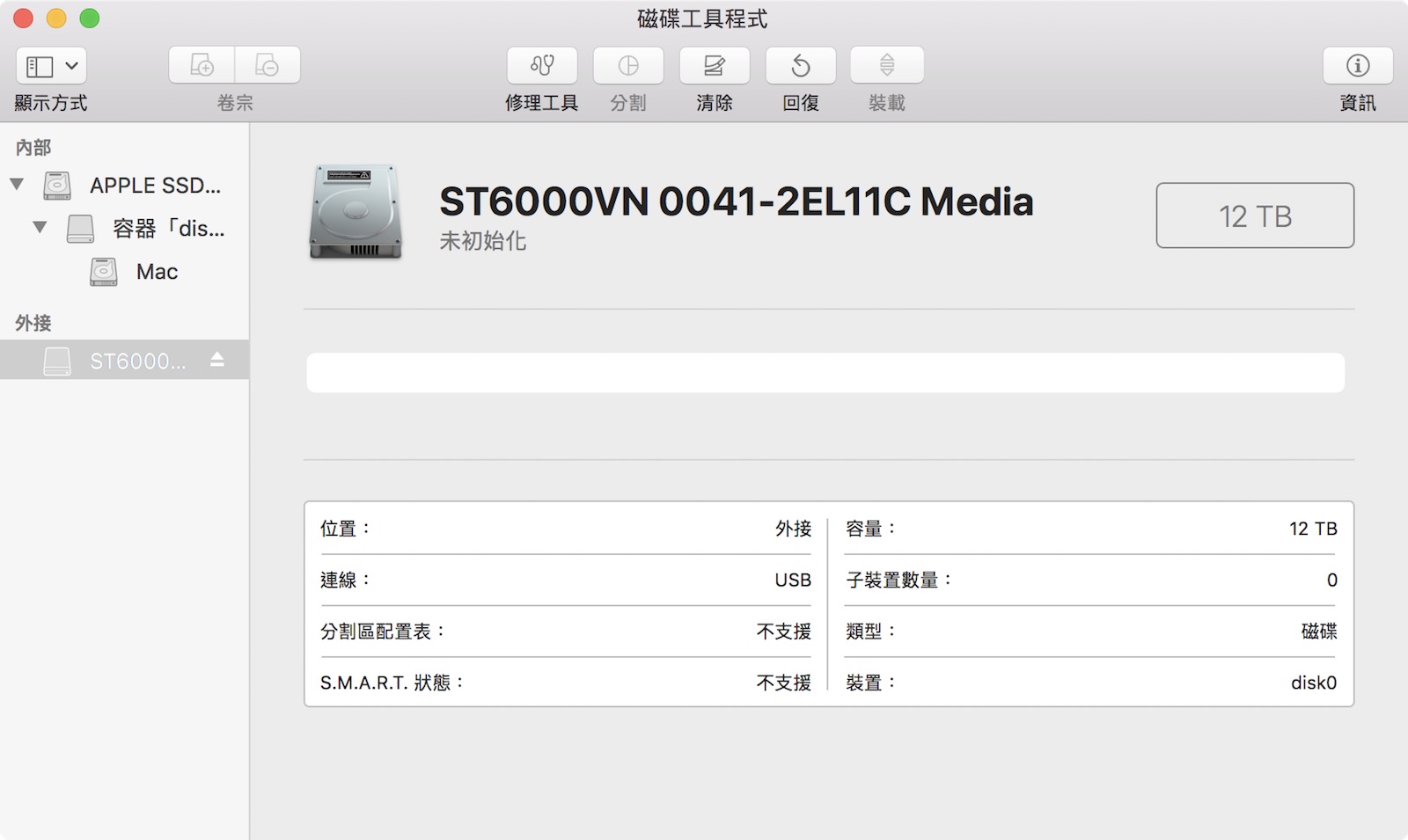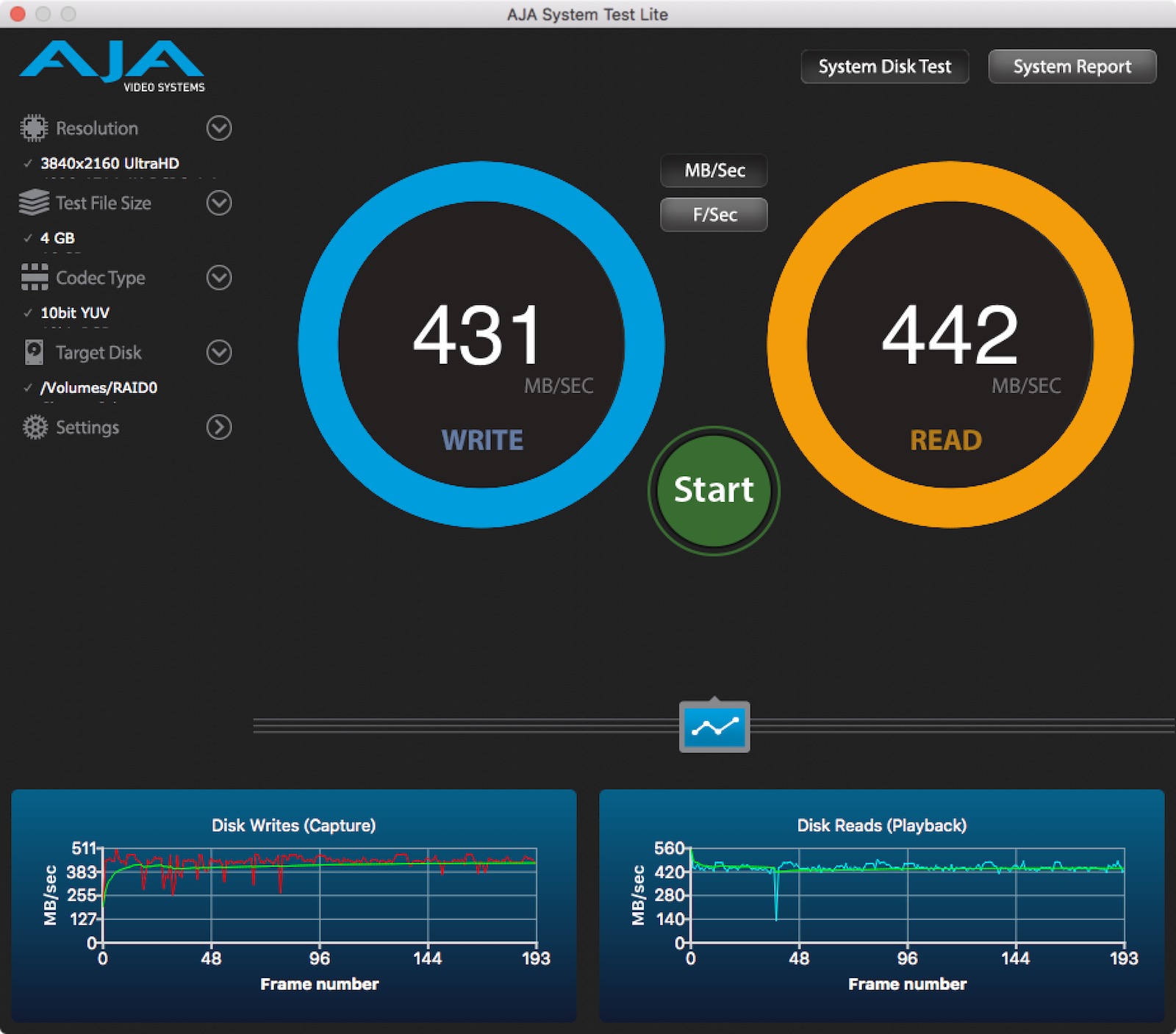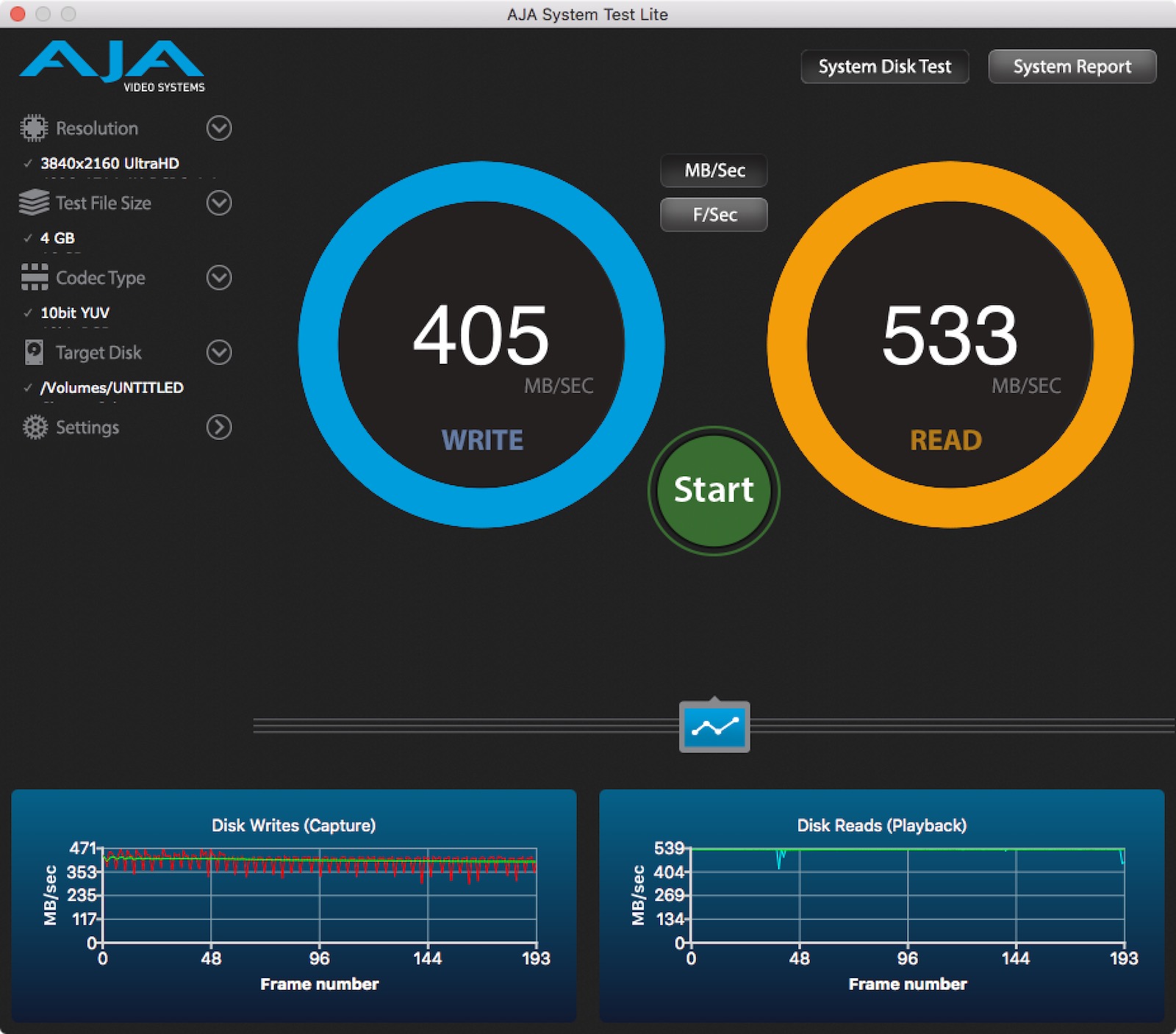Akitio 高 CP 的 USB-C 外接盒,NT2 U31C 與 SK3501 U3.1 滿足你的單純需求。
大家好,我是蘋果梗,雖然寫了十餘本蘋果相關教學書籍也考過了幾張蘋果證照。但其實是連剪頭髮的錢都沒有的長髮男子。若本站教學對你有幫助,歡迎參考我們線上購物,給我們繼續營運下去的支持。
長期看我們網站的應該都會發現到,我們只要是硬碟外接盒,幾乎都是只介紹 Akitio 的產品,因為他們的穩定性以及齊全的產品定位,可以涵蓋到所有的工作範圍。
不過說到產品定位,可能會有人好奇,怎麼我介紹了這麼多 4 Bay、8 Bay 的 ThunderBolt 3 外接盒,我就是只想要單槽雙槽,怎麼沒有出單槽雙槽的 ThunderBolt 3 外接盒呢?
因為單槽不用說,就算是雙槽,其實以 SATA 介面來說 USB 的頻寬也夠用了。(當然如果還有別的功能就另當別論,比如說 Akitio Thunder3 RaidStation),所以如果要搭配 ThunderBolt 3,售價會提高很多,但速度卻幾乎沒什麼差別,所以一般來說是不會有人單槽雙槽就買搭配 ThunderBolt 3 的產品的。
所以 Akitio 也很誠懇的直接推出兩款 USB-C 的外接硬碟,直接走 USB 3.1 Gen2,售價方面自然也親民許多,對於想要單純一點儲存的朋友來說,自然是有吸引力的許多。
▼ 這次要介紹的就是 2 Bay 的 NT2 U31C 以及 單 Bay 的 SK-3501 U3.1。兩個都是搭配 USB-C 以及 3.5 吋硬碟使用。
▼ 首先先來看 NT2 U31C,他其實就是 NT2 鐵甲武士 的新改款,新的中文名稱叫做「鐵甲威龍」,連接介面配合新的 Mac 改成 USB-C,並改動後面背板的設計。作為一個可以裝兩顆 3.5 吋硬碟的外接盒來說,他的體積真的非常極致,完全沒有多餘的空間,體積只比兩顆硬碟放在一起大一點點。
▼ 後面有著電源開關,硬體 RAID 控制,以及連接孔。
這裡要注意的是兩件事
1. 硬體 RAID 控制,以不到四千塊的外接盒來說,有硬體 RAID 是很佛心的機種,這樣一來我們就不用浪費電腦系統資源去製作執行軟體的 RAID,而且好處是可以直接連接不同的電腦來使用。
2. 貨真價實的 USB 3.1 Gen2,雖然現在很多外接盒都標榜 USB 3.1,但其實都只是 Gen1 規格,也就是只有 5Gbps 的頻寬,如果你兩顆都想放 SSD 跑 RAID0(加速模式)是完全不夠的。這裡可是給真真實實的 Gen2 10Gbps的頻寬,絕對夠用。
▼ 前蓋打開的設計是簡單的撥片就可以直接向上推開,不需要螺絲。
▼ 硬碟裝進去的時候幾乎沒有空隙,設計的非常精準,完全不浪費空間,所以整體的體積也很小。
▼ 下面螺絲孔也有對應到硬碟本身的螺絲孔,如果不是常常抽換硬碟的話,建議可以鎖一下,減少共震的風險。
▼ 接下來就要插電了。這兩款都是設計給 3.5 吋硬碟的(當然你也可以裝 2.5吋),所以都需要插上電源才能使用,不過這次隨附的變壓器可以拆下前端的插頭,感覺之後可以搭配其他配件轉換成別的國家的插頭(?
▼ 插電之後,先別急著插上電腦使用,我們要先設定好 RAID 模式,先按住 RAID 鈕五秒,直到四個燈全亮,就可以進入設定模式。
▼ 接著單按就可以在這些模式中選擇,然後插上 USB 連接電腦後就鎖定
這裡共有四種模式
1. Non-RAID 不設定,就單純的當兩顆硬碟來用。
2. SPAN 硬碟相加成一個大容量硬碟的設定選項
3. RAID 0 把資料分散寫在兩顆硬碟,理論上就是兩倍速。
4. RAID 1 把資料重複寫在兩顆硬碟,降低資料遺失風險,多一份保障。
這裡有一個很厲害的點,假如有 ABCD 四顆硬碟,我先以 A、B 做 RAID0,拔出來後再以 C、D 做 RAID1。再把 AB 放回去會是正常的,還會偵測到 A、B 是 RAID0,他會記得。超猛
▼ 正常使用的時候可以隱約看到兩顆硬碟燈閃閃爍爍,因為有防塵網所以半夜也不會太刺眼。
▼ 不過無論你是切換到哪一個模式,第一次使用的時候都要記得先格式化才能正常使用。
▼ 我們把兩顆硬碟使用 RAID 0 模式,原本單顆讀寫 210MB/s 左右的硬碟,果然變成 430MB/s 左右的讀寫速度了,令人滿意。
▼ 接下來我們來看 SK3501 U3.1,其實就是 U3 的改款,中文一樣叫做星極光。除了接口換成 USB-C 之外,傳輸上也升級成 USB 3.1 Gen2。
▼ 而且雖然他一樣需要插變壓器才能使用,但畢竟他只需要單顆,所以有多餘的電力可以提供給 Mac,可以提供 15W 的電力,雖然不大,但聊勝於無。
▼ 雖然是單顆用途,不過畢竟是用來裝 3.5吋硬碟的,所以擺在 13″ MacBook Pro 旁邊還是顯得蠻巨大的。
▼ 不過後面背板螺絲孔很充足,無論是 3.5 或是你想裝 2.5 的硬碟,都可以找到孔位來鎖上固定。
▼ 裝上之前,記得這裡有一個小洞,這是對應裝上去的方向,這樣就可以看到硬碟的指示燈囉。
▼ 螺絲都鎖上之後,他們也貼心的有附上防滑墊可以貼上,這樣放在桌面上比較不會滑動,也不怕螺絲沒鎖好刮傷木頭桌面。
▼ 傳輸的時候就會有藍燈閃閃發光,就可以知道正在正常讀取囉。
▼ 試著裝上一顆 SSD 做測試,速度也是令人滿意,隨後又裝回 3.5 來滿足大容量需求了。
如果你對以上產品有興趣,歡迎參考我們線上購物,給我們繼續營運的動力。
>>>>> AKiTiO NT2 鐵甲威龍 U31C
>>>>> Akitio SK 3501 星極光 U3.1
——-
Apple Certified Support Professional
蘋果梗
相關文章
發佈留言 取消回覆
友站推薦


好物推薦
2020 全新登場顯卡外接盒